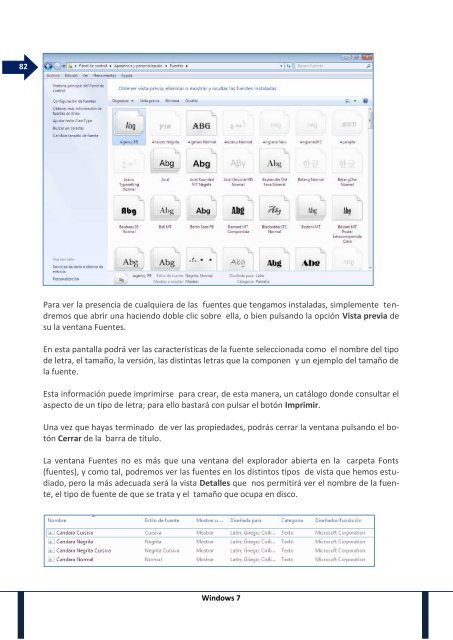Create successful ePaper yourself
Turn your PDF publications into a flip-book with our unique Google optimized e-Paper software.
82<br />
Para ver la presencia de cualquiera de las fuentes que tengamos instaladas, simplemente tendremos<br />
que abrir una haciendo doble clic sobre ella, o bien pulsando la opción Vista previa de<br />
su la ventana Fuentes.<br />
En esta pantalla podrá ver las características de la fuente seleccionada como el nombre del tipo<br />
de letra, el tamaño, la versión, las distintas letras que la componen y un ejemplo del tamaño de<br />
la fuente.<br />
Esta información puede imprimirse para crear, de esta manera, un catálogo donde consultar el<br />
aspecto de un tipo de letra; para ello bastará con pulsar el botón Imprimir.<br />
Una vez que hayas terminado de ver las propiedades, podrás cerrar la ventana pulsando el botón<br />
Cerrar de la barra de título.<br />
La ventana Fuentes no es más que una ventana del explorador abierta en la carpeta Fonts<br />
(fuentes), y como tal, podremos ver las fuentes en los distintos tipos de vista que hemos estudiado,<br />
pero la más adecuada será la vista Detalles que nos permitirá ver el nombre de la fuente,<br />
el tipo de fuente de que se trata y el tamaño que ocupa en disco.<br />
Windows 7